Để tăng tốc tải file trên Firefox, chúng ta có thể sử dụng tiện ích Multithreaded Download Manager bằng cách tạo thêm nhiều luồng tải giúp tải file nhanh hơn, tối ưu khả năng tải file cho trình duyệt. Đây cũng là phương thức tải tương tự trên phần mềm IDM hay tính năng Parallel Download trên Google Chrome. Tiện ích này trên Firefox cũng sẽ tách thành nhiều luồng tải để tăng tốc quá trình tải file trên trình duyệt. Bên cạnh đó người dùng cũng có thể thiết lập tốc độ tải trên trình duyệt. Bài viết dưới đây sẽ hướng dẫn bạn đọc tăng tốc độ tải file trên Firefox.
Hướng dẫn tăng tốc download file trên Firefox
Bước 1:
Người dùng tải tiện ích cho trình duyệt Firefox theo link dưới đây.
Bước 2:
Bây giờ khi bạn tải file nào trên trình duyệt Firefox sẽ hiển thị giao diện download file như hình dưới đây. Nhấn Download để tải file xuống.
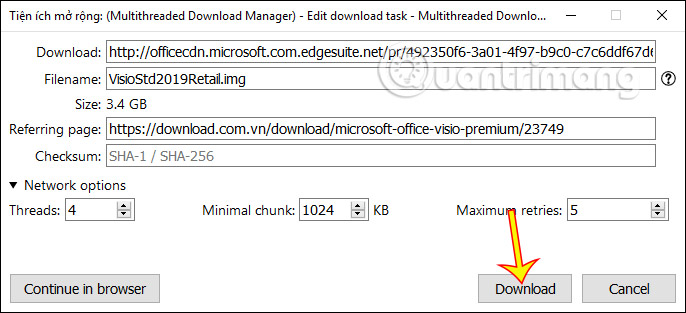
Lúc này khi nhấn vào biểu tượng tiện ích sẽ thấy quá trình download như hình dưới. Bạn có thể dừng quá trình tải nếu muốn.
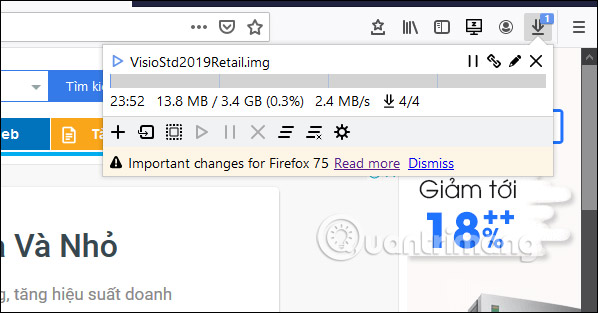
Bước 3:
Ngoài ra chúng ta cũng có thể paste URL muốn tải vào giao diện tiện ích. Nhấn biểu tượng dấu cộng trong giao diện tiện ích rồi paste URL vào thanh Address.
Nếu tải nhiều file thì paste URL cách nhau mỗi hàng. Trong quá trình tải video người dùng có phần thiết lập tốc độ tải tại Threads. Chúng ta có thể tăng luồng tải từ 4 lên 6.
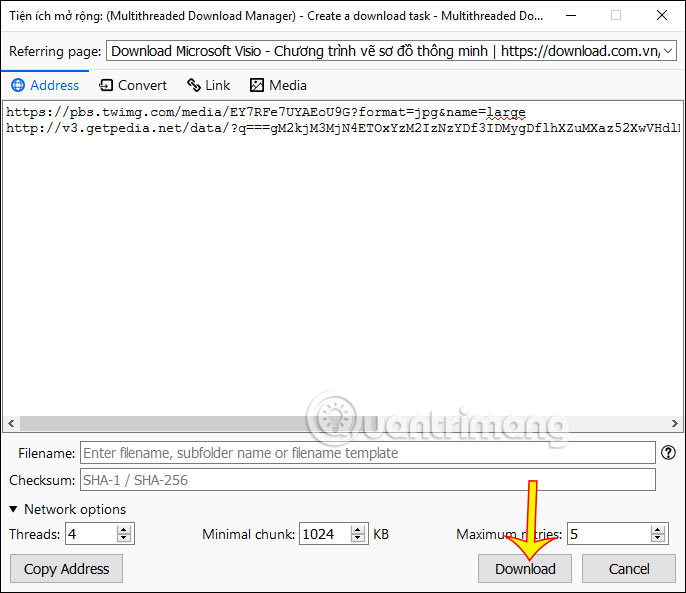
Bước 4:
Để tăng luồng tải cho tiện ích, chúng ta nhập about:config vào thanh địa chỉ trên Firefox rồi nhấn Enter. Sau đó chúng ta nhập network.http.max-persistent-connections-per-server vào thanh tìm kiếm sau đó nhấn biểu tượng hình bút rồi nhập luồng muốn sử dụng.
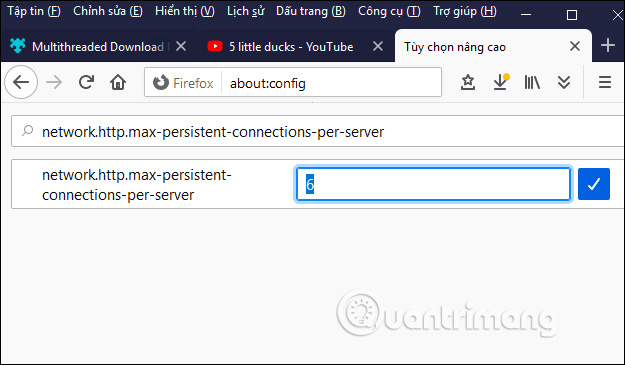
Xem thêm:
 Công nghệ
Công nghệ  Windows
Windows  iPhone
iPhone  Android
Android  Học CNTT
Học CNTT  Download
Download  Tiện ích
Tiện ích  Khoa học
Khoa học  Game
Game  Làng CN
Làng CN  Ứng dụng
Ứng dụng 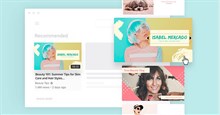

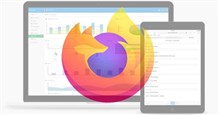







 Linux
Linux  Đồng hồ thông minh
Đồng hồ thông minh  Chụp ảnh - Quay phim
Chụp ảnh - Quay phim  macOS
macOS  Phần cứng
Phần cứng  Thủ thuật SEO
Thủ thuật SEO  Kiến thức cơ bản
Kiến thức cơ bản  Dịch vụ ngân hàng
Dịch vụ ngân hàng  Lập trình
Lập trình  Dịch vụ nhà mạng
Dịch vụ nhà mạng  Dịch vụ công trực tuyến
Dịch vụ công trực tuyến  Nhà thông minh
Nhà thông minh  Quiz công nghệ
Quiz công nghệ  Microsoft Word 2016
Microsoft Word 2016  Microsoft Word 2013
Microsoft Word 2013  Microsoft Word 2007
Microsoft Word 2007  Microsoft Excel 2019
Microsoft Excel 2019  Microsoft Excel 2016
Microsoft Excel 2016  Microsoft PowerPoint 2019
Microsoft PowerPoint 2019  Google Sheets - Trang tính
Google Sheets - Trang tính  Code mẫu
Code mẫu  Photoshop CS6
Photoshop CS6  Photoshop CS5
Photoshop CS5  Lập trình Scratch
Lập trình Scratch  Bootstrap
Bootstrap  Ứng dụng văn phòng
Ứng dụng văn phòng  Tải game
Tải game  Tiện ích hệ thống
Tiện ích hệ thống  Ảnh, đồ họa
Ảnh, đồ họa  Internet
Internet  Bảo mật, Antivirus
Bảo mật, Antivirus  Họp, học trực tuyến
Họp, học trực tuyến  Video, phim, nhạc
Video, phim, nhạc  Giao tiếp, liên lạc, hẹn hò
Giao tiếp, liên lạc, hẹn hò  Hỗ trợ học tập
Hỗ trợ học tập  Máy ảo
Máy ảo  Điện máy
Điện máy  Tủ lạnh
Tủ lạnh  Tivi
Tivi  Điều hòa
Điều hòa  Máy giặt
Máy giặt  Quạt các loại
Quạt các loại  Cuộc sống
Cuộc sống  Kỹ năng
Kỹ năng  Món ngon mỗi ngày
Món ngon mỗi ngày  Làm đẹp
Làm đẹp  Nuôi dạy con
Nuôi dạy con  Chăm sóc Nhà cửa
Chăm sóc Nhà cửa  Du lịch
Du lịch  Halloween
Halloween  Mẹo vặt
Mẹo vặt  Giáng sinh - Noel
Giáng sinh - Noel  Quà tặng
Quà tặng  Giải trí
Giải trí  Là gì?
Là gì?  Nhà đẹp
Nhà đẹp  TOP
TOP  Ô tô, Xe máy
Ô tô, Xe máy  Giấy phép lái xe
Giấy phép lái xe  Tấn công mạng
Tấn công mạng  Chuyện công nghệ
Chuyện công nghệ  Công nghệ mới
Công nghệ mới  Trí tuệ nhân tạo (AI)
Trí tuệ nhân tạo (AI)  Anh tài công nghệ
Anh tài công nghệ  Bình luận công nghệ
Bình luận công nghệ